内置天线路由器选择标准是什么?
13
2025-04-27
随着智能化时代的发展,弱电配置网络路由器已成为家庭和办公场所不可或缺的一部分。一个配置得当的网络路由器可以确保网络的稳定性和速度,为我们的生活和工作带来便利。然而,对于新手来说,弱电配置网络路由器的步骤可能显得有些复杂。本文将为您提供一套详细的弱电配置网络路由器步骤指南,帮助您顺利完成网络设置,确保网络畅通无阻。
在开始配置之前,选择一款适合您需求的网络路由器是首要任务。建议根据您所在地区的网络服务商、房屋面积以及需要连接网络的设备数量来选购路由器。准备阶段应包括以下几个步骤:
1.选购适合的路由器:根据网络速度要求(如百兆、千兆)、信号覆盖范围、支持的设备数量等因素,选择一款符合需求的路由器。
2.检查网络服务商提供的设备:部分网络服务商提供调制解调器(Modem)与路由器一体机,需确认是否需要额外购买路由器。
3.准备必要的连接线材:一般包括以太网线、电源线等。
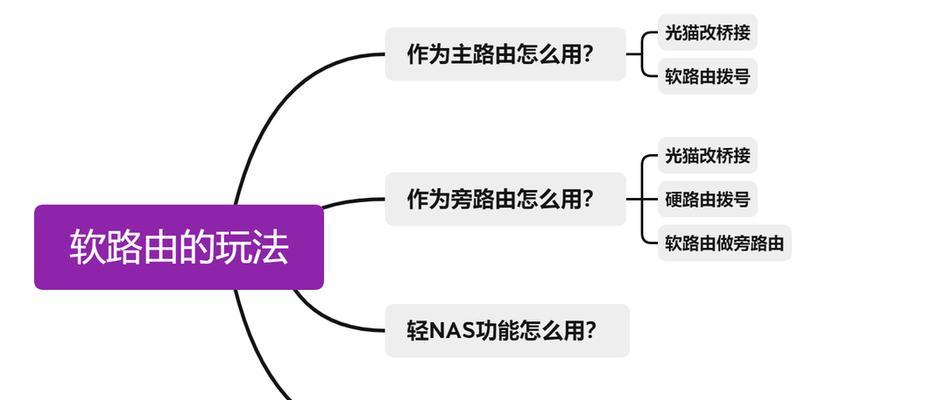
1.连接路由器与调制解调器
要将路由器与调制解调器通过以太网线连接起来,步骤如下:
1.关闭调制解调器和路由器:避免在连接过程中出现电力冲击。
2.使用以太网线连接路由器WAN口与调制解调器:确保连接牢固。
3.开启调制解调器,稍作等待,使其稳定运行。
4.打开路由器的电源:路由器会自动启动。
2.进入路由器的后台设置界面
在确保网络连接无误后,我们需要访问路由器的后台设置界面:
1.连接到路由器默认的无线网络:默认情况下,路由器会广播一个无线信号,查找并连接此信号。
2.打开浏览器输入路由器的IP地址:通常为`192.168.1.1`或`192.168.0.1`。
3.登录后台管理界面:使用初始的用户名和密码(说明书中有标注),进入管理界面。
3.设置网络参数
在管理界面中,找到网络设置的相关选项,进行配置:
1.更改网络名称与密码:选择一个不易被猜到的Wi-Fi名称(SSID)和强密码,增强安全性。
2.设置互联网连接类型:根据网络服务商提供的类型进行设置,如PPPoE、动态IP或静态IP等。
3.输入ISP提供的账号和密码:如果选择PPPoE连接,需要输入服务商提供的账号和密码。
4.保存设置并重启路由器:完成设置后,保存更改并让路由器重启。
4.配置无线网络
在路由器重启后,我们应配置无线网络以匹配我们的设备:
1.启用WPA2或WPA3加密:选择最新的加密协议,保证网络安全。
2.设置无线网络名称与密码:同样,选择不易猜测的网络名称和强密码。
3.确认无线频段:2.4GHz覆盖范围广但速度较慢,5GHz速度更快但覆盖范围较小,根据需求选择。
4.保存更改并测试无线连接:确保所有设备都能成功连接到无线网络。
5.高级设置与优化
接下来,可以进行一些高级设置和网络优化:
1.开启防火墙:增加网络安全。
2.设置访客网络:为访客提供一个独立的无线网络,防止内部网络被未授权访问。
3.调整无线信号功率:根据实际覆盖范围调整信号强度。
4.定期更改管理员密码:增加账户安全。
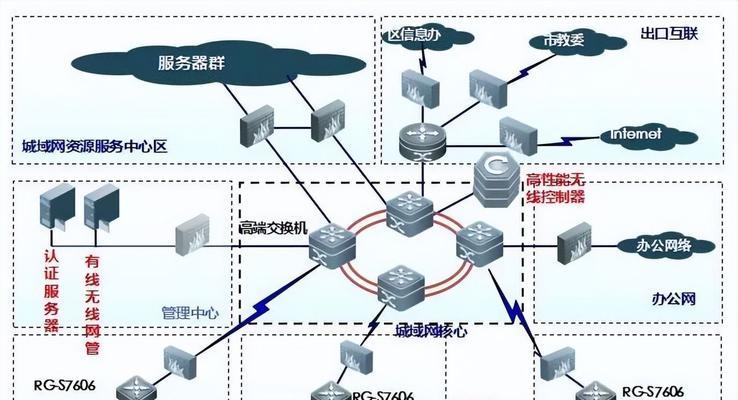
在网络配置过程中可能会遇到各种问题,以下是一些常见问题的解决方案:
1.无法访问管理界面:检查IP地址是否正确,或尝试直接连接到路由器的LAN口。
2.网络连接不稳定:尝试更新路由器固件,或根据信号强度调整无线信道。
3.无法连接到互联网:检查ISP账号密码是否输入正确,或重启调制解调器。
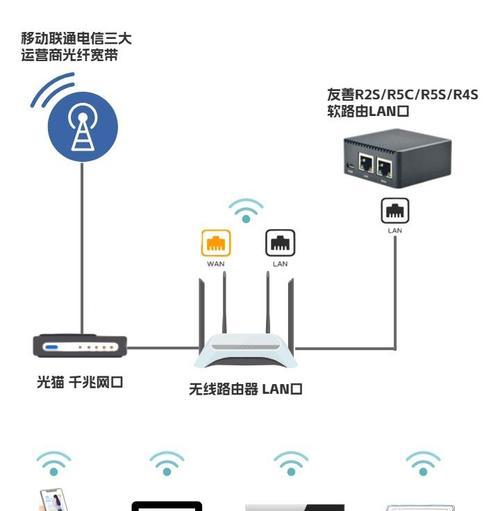
通过以上步骤,您应该能够顺利完成弱电配置网络路由器的任务。记得在配置过程中记录好所有重要信息,包括登录凭证、网络设置等,以便将来需要时能够快速查阅。如果您遵循本文的指导,配置网络路由器将不再是一个难题。希望您能够享受更加稳定和快速的网络连接。
版权声明:本文内容由互联网用户自发贡献,该文观点仅代表作者本人。本站仅提供信息存储空间服务,不拥有所有权,不承担相关法律责任。如发现本站有涉嫌抄袭侵权/违法违规的内容, 请发送邮件至 3561739510@qq.com 举报,一经查实,本站将立刻删除。